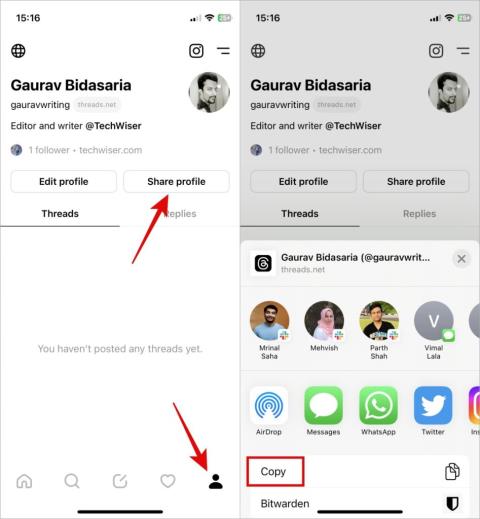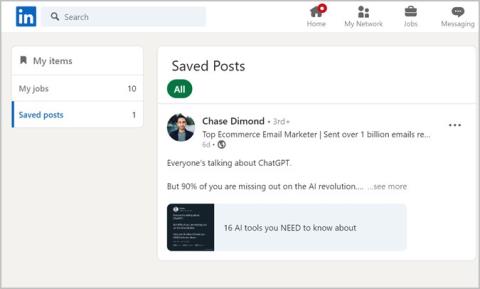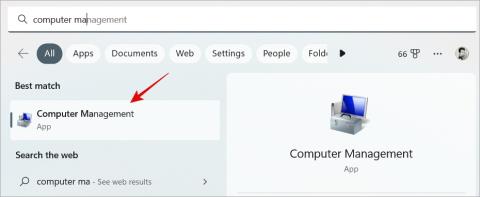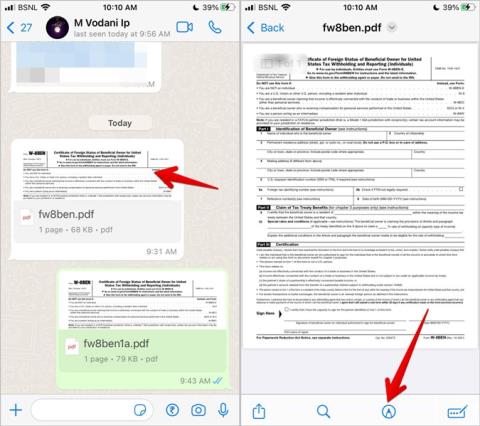A Threads megkönnyíti a fiók létrehozását, ha már az Instagramon van . Ki nem? Előfordulhat azonban, hogy megoszthatja profillinkjét marketinganyagokon, WhatsApp-on, Facebook-csoportokon vagy más üzenetküldő alkalmazásokban, például a Telegramon. A mobilalkalmazás felhasználói felülete megnehezíti a Threads-profillink egyszerű megtalálását és megosztását. Szerencsére van néhány egyszerű megoldás.
Tartalomjegyzék
Hogyan lehet megtalálni a szálak profillinkjét
Többféle módon is megtalálhatja a Threads-profillinkeket, mind a sajátját, mind a másikét. Az alábbiakban mindkettőt megvizsgáljuk.
Keresse meg a Threads-profil linkjét
Ennek két módja van.
1. Érintse meg a Profil ikont az alsó sávban, majd válassza a Profil megosztása gombot. Ezzel megnyílik a megosztási lap. Egyszerűen érintse meg a Másolás lehetőséget, hogy a szálak profil hivatkozását a vágólapra másolja. Most már bárhová beillesztheti.

2. Alternatív megoldásként kiválaszthat egy alkalmazást a megosztási lapon. Például nyissa meg a WhatsApp-ot. Most rákereshet a saját nevére, és megoszthatja saját magával a profillinket. A legutóbbi frissítést követően a WhatsApp lehetővé teszi az üzenetek küldését saját magának .

Most látnia kell a Threads-profil hivatkozását, és közvetlenül másolhatja azt az üzenetküldő alkalmazásból. Mivel üzenetet küldött magának, a későbbiekben ott marad.
Kötelező olvasni: Új a Threads alkalmazásban? Ismerje meg, mit jelent az összes ikon és szimbólum a Threads alkalmazásban .
Keresse meg valaki más szálprofiljának linkjét
Szóval hogyan találod meg kedvenc alkotód profillinkjét?
1. Lépjen a Keresés fülre az alsó sávban, és keresse meg az alkotó/személy/vállalat nevét a felső keresősávban. Érintse meg a Szálak profil megnyitásához.

2. A profil megnyitása után érintse meg a húsgombóc menüt (hárompontos ikon) a jobb felső sarokban, és válassza a Hivatkozás másolása gombot.

A profilhivatkozás most a vágólapra másolva. Egyszerűen érintse meg és tartsa lenyomva, hogy beillessze bármely alkalmazás szövegmezőjébe.
A szálak profillinkjének megosztása
A Threads-profillinkek másolása és megosztása túl sok munkának tűnik. Ez alkalmasabb, ha el szeretné helyezni a linket a Redditen vagy más fórumon/csoportban. Lehet, hogy be szeretné illeszteni a hivatkozást olyan jegyzetkészítő vagy naptáralkalmazásokba, amelyek nem láthatók a megosztási lapon.
De ha meg szeretné osztani a profillinkeket a közösségi médiában vagy az üzenetküldő alkalmazásokban, van egy sokkal egyszerűbb módja.
Oszd meg a szálaid profillinkjét
1. Lépjen a Profil fülre (személy ikon), és érintse meg a Profil megosztása gombot a megosztási lap menü megjelenítéséhez. Mostantól közvetlenül megoszthatja Threads profillinkjét egy közösségi médiában vagy üzenetküldő alkalmazásban.

2. Abban az esetben, ha a kedvenc alkalmazásod nem látható, vagy nem találod annak ellenére, hogy oldalra görgetsz, érintsd meg a hárompontos ikont a sor végén. Ezután érintse meg a Szerkesztés gombot .

3. Keresse meg azt az alkalmazást, amelyben meg szeretné osztani a Threads profillinkjét, és érintse meg a mellette lévő + plusz ikont, hogy hozzáadja a menühöz. Ezután válassza ki az alkalmazást, és küldjön üzenetet a szokásos módon. Érintse meg a Kész gombot a módosítások mentéséhez.

Instagram-barátaidat keresed a szálaknál? Mivel ugyanannak a cégnek a tulajdonosa, többféleképpen is megkeresheti és követheti Instagram-ismerőseinek profilját a Threads oldalon .
Ossza meg valaki más szálak profillinkjét
1. Lépjen a Keresés fülre alul, és használja a felül lévő keresősávot a megosztani kívánt Threads-fiók megkereséséhez.

2. Válassza ki a húsgombóc menüt (hárompontos ikon), és érintse meg a Megosztás gombot.

3. Ezzel újra megnyitja a megosztási lapot. Most válasszon egy alkalmazást, és keresse meg azt a névjegyet, akivel meg szeretné osztani a Threads-profilt.
Keresse meg a Threads-profil Instagram-profilját
Ez szuper egyszerű. Egyszerűen keressen meg és nyisson meg egy profilt a Threads oldalon, és látnia kell az ismerős Instagram ikont a jobb felső sarokban.

Ez igaz az Ön profiljára és bárkire. A szálak szorosan integrálva vannak az Instagrammal.
GYIK
1. Hogyan adhatok hozzá Threads-profillinket az Instagram életrajzához?
Először meg kell találnia a Threads-profilra mutató hivatkozást, amelyet hozzá szeretne adni az Instagramhoz. Ehhez használja a fenti módszereket. Miután kimásolta a Threads-profil linkjét, kövesse ezt az útmutatót a link hozzáadásához az Instagram életrajzához .
2. Meg tudod változtatni a Threads-profil linkjét?
Nem. A profilhivatkozás a Threads profil felhasználónevével jön létre. Ha módosítja a felhasználónevét, a profil linkje automatikusan frissül, hogy tükrözze azt. Ezért feltétlenül ossza meg az új profil linkjét, ha frissítette a felhasználónevét.
Szálak Profil linkek
A Threads az Instagram szöveges verziója, de sok hasonlóság van a Threads és a Twitter között. Érdekes lesz látni, hogyan tartja magát a Threads, és miben különbözik a már bejáratott Twittertől, amelyet leginkább az értelmiségiek használnak aktuális ügyek és felkapott témák megvitatására.
Túl sok értesítést kap a Threads alkalmazástól? A Threads alkalmazásban egyszerűen szüneteltetheti , elnémíthatja vagy akár letilthatja az értesítéseket .